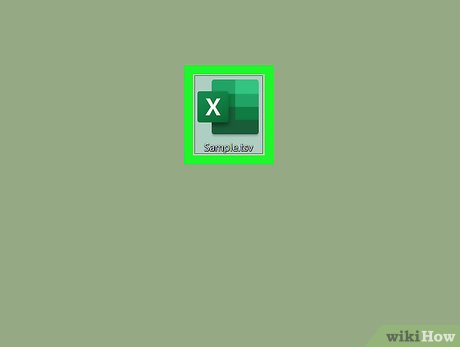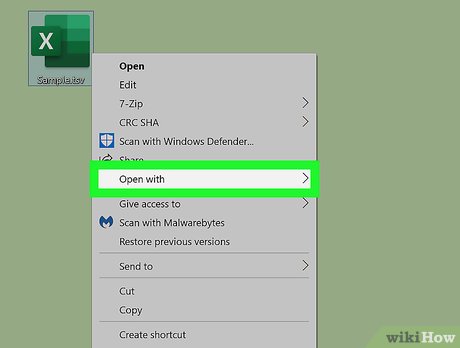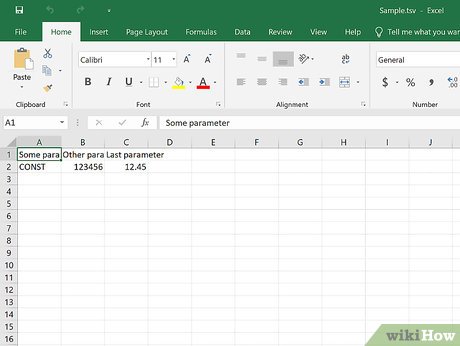Tsv файл чем открыть
Как создать TSV-файл с заданиями
Большинство проектов в Толоке связаны с обработкой данных. Это может быть классификация картинок, расшифровка аудиозаписей, модерация комментариев или поиск в интернете. Чтобы данные, которые увидит исполнитель в задании, отобразились в интерфейсе, их нужно добавить в TSV-файл. В этом посте мы расскажем о том, как подготовить TSV-файл для ваших заданий.
Формат TSV
TSV (tab-separated values) — это текстовый формат файла, в котором данные в столбцах разделены знаками табуляции, а строки — знаками перевода строки. Удобно работать с TSV-файлами в редакторах электронных таблиц. Подойдёт и просто текстовый редактор (например, Блокнот или Notepad++ на Windows или TextEdit на Mac OS). Создайте электронную таблицу с нужными заголовками, добавьте данные для заданий и сохраните файл с расширением tsv.
Типы заданий
Какие же заголовки и данные нужно записать в файл? Это зависит от типа задания, специфики вашего проекта, формата данных и от того, где эти данные находятся. Задания в Толоке бывают трёх типов: основные, обучающие и контрольные. Ответы на основные задания вы не знаете и хотите получить от исполнителей. Ответы на контрольные и обучающие задания вам уже известны. Обучающие помогают исполнителям разобраться, как выполнять задание, а контрольные — позволяют вам проверять, насколько хорошо они с этим справляются.
Бóльшая часть заданий в пуле — основные. Файл с такими заданиями содержит только те данные, которые необходимо разметить. Обучающие задания содержат данные для разметки, правильный ответ и комментарий — подсказку, почему нужно ответить именно так. Если убрать из обучающего задания эту подсказку, получится контрольное задание.
Структура TSV-файла
Если скачать из пула файл-образец, мы увидим в нём заголовки столбцов для всех трёх типов заданий. Название каждого заголовка состоит из типа данных, которые в него записаны, и названия входного или выходного поля в вашем проекте. Например: INPUT:image означает, что в этот столбец будут записываться входные данные для поля image.
Например, в проекте по классификации картинок у нас есть входное поле image, куда мы передаём ссылку на картинку, и поле result, куда записывается ответ исполнителя.
Создадим пул и скачаем из него файл-образец. В нём три столбца с заголовками.
Подготовка TSV-файла для заданий разных типов
Теперь заполним таблицу данными.
Для основных заданий мы вставили ссылки на картинки в первый столбец и очистили данные в остальных столбцах.
Можно оставить так, а можно удалить ненужные заголовки.
Добавим несколько контрольных заданий. В нашем проекте возможны три варианта ответов: Хорошее, Плохое и Ошибка загрузки. Если выбран радиобаттон Хорошее, в ответ придёт значение OK, Плохое — BAD, Ошибка загрузки — 404.
Добавим эти варианты ответов в столбец GOLDEN:result.
Столбец HINT:text оставим пустым или удалим. Это контрольные задания, поэтому подсказки нам не нужны.
Создадим обучающие задания. Для этого заполним все столбцы.
В столбец HINT:text мы добавили подсказки. Если исполнитель выберет вариант ответа, отличающийся от того, что мы записали в GOLDEN:result, он увидит наш комментарий.
В одном файле могут находиться все три типа заданий. Распределите их по страницам для исполнителя сами или предоставьте это алгоритму. Чтобы страницы из ваших заданий сформировались автоматически, выберите при загрузке файла «Умное смешивание».
Кстати, можно добавить ответы и подсказки не в файле, а прямо в интерфейсе проекта — в режиме разметки заданий. О том, как это сделать, читайте в нашем предыдущем посте.
Если вы создаёте полевое задание, в котором исполнитель должен выбрать точку на карте и приехать по адресу, в файле-образце вы увидите столбцы Al:latitude и Al:longitude. В них нужно записать координаты места — широту и долготу.
Поскольку в качестве ответа исполнитель должен прикрепить фотографию, мы не будем использовать контрольные и обучающие задания в таком проекте. Значит, помимо столбцов с координатами, заполнить нужно только столбцы, начинающиеся на INPUT.
Особенности работы с TSV-файлами
Файл содержит три столбца с заголовками и строки с заданиями. В первой строке обычное задание. В первом столбце находится ссылка, а за ней два знака табуляции — поскольку данных в столбцах 2 и 3 у нас нет. Во второй строке — контрольное задание: ссылка на картинку — Tab — правильный ответ — ещё один Tab. В третьей строке данные есть во всех трёх столбцах, между ними знаки табуляции.
Экранированные кавычки будут удалены при обработке TSV-файла, и лишних кавычек в тексте задания не будет:
Тогда в интерфейсе задания получится так:
Если при загрузке файла возникла ошибка, поищите её описание в Руководстве заказчика. Чаще всего дело в пропущенных знаках табуляции или в неэкранированных кавычках. Если не сможете разобраться, напишите в службу поддержки.
Мы рассмотрели, из чего состоит TSV-файл и как подготовить основные, контрольные и обучающие задания. В следующий раз мы поговорим об особенностях подготовки файлов для разных типов проектов и разберёмся с более сложными случаями — массивами строк и JSON.
Как открыть файлы TSV в Windows 10
Все мы знакомы с CSV-файлами, то есть значениями, разделенными запятыми. Это тип формата файла, который легко импортируется и открывается в большинстве распространенных приложений для работы с электронными таблицами. Значения, которые кажутся разделенными запятыми, разделяются на столбцы и строки. Файлы TSV похожи, но поддерживают их гораздо реже.
Файлы TSV в Windows
Файлы TSV представляют собой значения, разделенные табуляцией, где «табуляция» – это пробел, который вводится при нажатии клавиши Tab на клавиатуре. Файл имеет расширение TXT, а не расширение файла TSV, что является еще одним отличием файла от CSV. Один набор данных будет находиться в одной строке, но он будет разделен значением табуляции.
Открывать файлы TSV в Windows 10
Технически открыть файл TSV в Windows 10 просто, поскольку это текстовый файл. Вы можете использовать любой базовый текстовый редактор, например Блокнот, чтобы открыть его.
Этот метод работает, но данные не легко читать. В текстовом редакторе нет сетки столбцов и строк, которая отображает данные в удобном для чтения формате. Вот почему вам, по сути, нужен инструмент для работы с электронными таблицами, чтобы открыть его и разобраться в нем.
1. Файлы TSV – Microsoft Excel
Excel может открыть файл TSV, но вы должны определить символ-разделитель для файла TSV, когда открываете его в Excel.
2. Файлы TSV – OpenOffice
Microsoft Excel – это не бесплатное приложение. Для использования вам необходимо приобрести подписку на Microsoft 365. Веб-версия Outlook бесплатна, но не поддерживает файлы TSV. Для бесплатного решения используйте OpenOffice.
Заключение
На удивление мало поддержки файлов TSV. Google Таблицы его не поддерживают. Вместо этого он открывает файл как документ. Вы можете найти средства просмотра файлов TSV в Интернете, то есть приложения, которые могут отображать содержимое файла в строках и столбцах, но если вы хотите иметь возможность редактировать файл, вам придется использовать либо Excel, либо Calc.
Как открыть файлы TSV в Windows 10
от sasza
Все мы знакомы с CSV-файлами, то есть значениями, разделенными запятыми. Это тип формата файла, который легко импортируется и открывается в большинстве распространенных приложений для работы с электронными таблицами. Значения, которые кажутся разделенными запятыми, разделяются на столбцы и строки. Файлы TSV похожи, но поддерживают их гораздо реже.
Файлы TSV в Windows
Файлы TSV представляют собой значения, разделенные табуляцией, где «табуляция» — это пробел, который вводится при нажатии клавиши Tab на клавиатуре. Файл имеет расширение TXT, а не расширение файла TSV, что является еще одним отличием файла от CSV. Один набор данных будет находиться в одной строке, но он будет разделен значением табуляции.
Открывать файлы TSV в Windows 10
Технически открыть файл TSV в Windows 10 просто, поскольку это текстовый файл. Вы можете использовать любой базовый текстовый редактор, например Блокнот, чтобы открыть его.
Щелкните правой кнопкой мыши файл TSV и выберите Открыть с помощью
Выберите Блокнот.
Файл откроется.
Этот метод работает, но данные не легко читать. В текстовом редакторе нет сетки столбцов и строк, которая отображает данные в удобном для чтения формате. Вот почему вам, по сути, нужен инструмент для работы с электронными таблицами, чтобы открыть его и разобраться в нем.
1. Файлы TSV — Microsoft Excel
Excel может открыть файл TSV, но вы должны определить символ-разделитель для файла TSV, когда открываете его в Excel.
Откройте Microsoft Excel.
Перейдите в Файл> Открыть.
В раскрывающемся списке Тип файла выберите Все файлы.
Выберите файл TSV.
Когда будет предложено, выберите Tab в качестве значения разделителя.
Откроется файл TSV.
2. Файлы TSV — OpenOffice
Microsoft Excel — это не бесплатное приложение. Для использования вам необходимо приобрести подписку на Microsoft 365. Веб-версия Outlook бесплатна, но не поддерживает файлы TSV. Для бесплатного решения используйте OpenOffice.
Загрузите OpenOffice.
Выберите Calc во время установки (если вы не хотите устанавливать полный пакет для повышения производительности).
Откройте Calc.
Перейдите в Файл> Открыть.
Выберите файл TSV.
Выберите Tab в качестве символа-разделителя и снимите флажки со всех остальных.
Откроется файл TSV.
Заключение
На удивление мало поддержки файлов TSV. Google Таблицы его не поддерживают. Вместо этого он открывает файл как документ. Вы можете найти в Интернете средства просмотра файлов TSV, то есть приложения, которые могут отображать содержимое файла в строках и столбцах, но если вы хотите иметь возможность редактировать файл, вам придется использовать либо Excel, либо Calc.
СОДЕРЖАНИЕ
Пример
Например, заголовок набора данных цветка ириса может быть сохранен как TSV с использованием следующего простого текста (обратите внимание, что при рендеринге HTML табуляции могут быть преобразованы в пробелы):
Приведенный выше простой текст TSV соответствует следующим табличным данным:
| Длина чашелистики | Ширина чашелистики | Длина лепестка | Ширина лепестка | Разновидность |
|---|---|---|---|---|
| 5.1 | 3.5 | 1.4 | 0,2 | I. setosa |
| 4.9 | 3.0 | 1.4 | 0,2 | I. setosa |
| 4,7 | 3.2 | 1.3 | 0,2 | I. setosa |
| 4.6 | 3.1 | 1.5 | 0,2 | I. setosa |
| 5.0 | 3,6 | 1.4 | 0,2 | I. setosa |
Соглашения для преобразования без потерь в TSV
Поскольку значения в формате TSV не могут содержать буквальные табуляции или символы новой строки, необходимо соглашение для преобразования текстовых значений с этими символами без потерь. Распространенным соглашением является выполнение следующих экранирований:
Другая неоднозначность заключается в том, разделяются ли записи символом новой строки, как это было бы типично для строк в UNIX, или символом возврата каретки, новой строки, как это было бы типично для платформ Microsoft. Многие программы, такие как LibreOffice, ожидают возврата каретки и новой строки.
Как открыть файл TSV на ПК или Mac
Из этой статьи вы узнаете, как открывать и просматривать содержимое файла данных TSV (значения, разделенные табуляцией) на вашем компьютере. Файл TSV содержит таблицу данных со столбцами данных и похож на формат CSV (значения, разделенные запятыми). Смотреть…
Использование настольного приложения
Найдите и щелкните правой кнопкой мыши файл TSV на своем компьютере. Откройте папку, содержащую файл TSV, который вы хотите открыть, и щелкните правой кнопкой мыши значок файла, чтобы просмотреть параметры в раскрывающемся меню.
Наведите указатель мыши на Открыть с помощью в контекстном меню. Появится подменю с несколькими опциями приложения.
Выберите Microsoft Excel в меню «Открыть с помощью». Это позволит импортировать данные, хранящиеся в вашем файле TSV, в Excel и открыть его как электронную таблицу.
Просмотрите данные TSV в электронной таблице. Данные вашего TSV будут автоматически отформатированы в ячейки электронной таблицы Excel. Здесь вы можете просмотреть все свои столбцы и данные.